18.9. 処理ログ¶
ノート
このレッスンでは、処理ログを説明します。
処理フレームワークで実行されるすべての分析は、QGISのログ作成システムに記録されます。ログ作成システムによって処理ツールを用いて行われたことについて詳細を知るとか、問題が発生したときにそれを解決したりできます。またログ作成システムもいくつかの対話を実装しているので、以前の操作の再実行もできます。
ログを開くには、QGISのステータスバーに、右下のバルーンをクリックしてください。いくつかのアルゴリズムは、ここではそれらの実行に関する情報を残すことがあります。例えば、外部アプリケーションを呼び出すアルゴリズムは、通常、そのアプリケーションのコンソール出力をこのエントリにログ出力します。それを見ると、私たちが実行した(そして入力データが正しくなかったので実行に失敗した)ばかりのSAGAアルゴリズムの出力がここに格納されていることがわかります。
これは、何が起こっているか理解するのに便利です。上級ユーザーは、その出力を分析して、アルゴリズムが失敗した理由を探せるでしょう。上級ユーザーでなければ、持っている問題を診断するのを他の人に助けてもらうために有用でしょう。外部のソフトウェアのインストール中の問題であるかもしれないし、提供されたデータの問題であるかもしれません。
アルゴリズムには、そのアルゴリズムが実行できたとしても結果が正しくないかもしれない場合に警告を残すものがあります。例えば、非常に少ない点で補間アルゴリズムを実行するとき、アルゴリズムは実行できて結果は作成されますが、より多くの点が使用されなければならないので、それは正しくない可能性が高いです。指定されたアルゴリズムのいくつかの側面に確信がない場合は、定期的に警告のこのタイプをチェックすることをお勧めします。
処理 メニューから、 履歴 セクションの下に、 アルゴリズム を見つけることができます。実行されるすべてのアルゴリズムは、GUIから実行されコンソール(本書で後述する)から実行されていない場合でもコンソール呼び出しとしてこのセクションに格納されます。それはアルゴリズムを実行するたび、コンソールコマンドがログに追加されることを意味し、作業セッションには完全な履歴があります。その履歴がどのように見えるかというと:
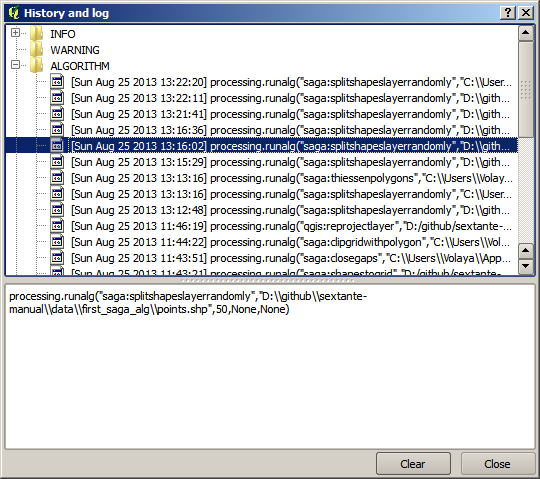
アルゴリズムの構文について学ぶために、コンソールで作業を開始するとき、これは非常に便利です。それはコンソールから分析コマンドを実行する方法について説明するときに使用するでしょう。
履歴は対話的でもあり、そのエントリをダブルクリックするだけで、以前のアルゴリズムを再実行できます。これは、すでに前にした作業を複製する簡単な方法です。
たとえば、次のようにしてみてください。このマニュアルの最初の章に対応するデータを開き、そこで説明されたアルゴリズムを実行します。ここでログダイアログに移動して、たった今実行されたアルゴリズムに対応する、リスト内の最後のアルゴリズムを見つけます。それをダブルクリックすると新しい結果が作成されるはずです、ちょうど通常のダイアログを使用してツールボックスからそれを呼び出してそれを実行したときのように。
18.9.1.  上級編¶
上級編¶
アルゴリズムを変更することもできます。ただそれをコピーし、 プラグイン ‣ Pythonコンソール を開き、 クラスをインポート ‣ 処理クラスをインポート をクリック し、それから貼り付けて分析を再実行する(随意でテキストを変更します)。結果のファイルを表示するには、 iface.addVectorLayer('/path/filename.shp', 'Layer name in legend', 'ogr') とタイプします。それ以外の場合は、 processing.runandload を使用できます。